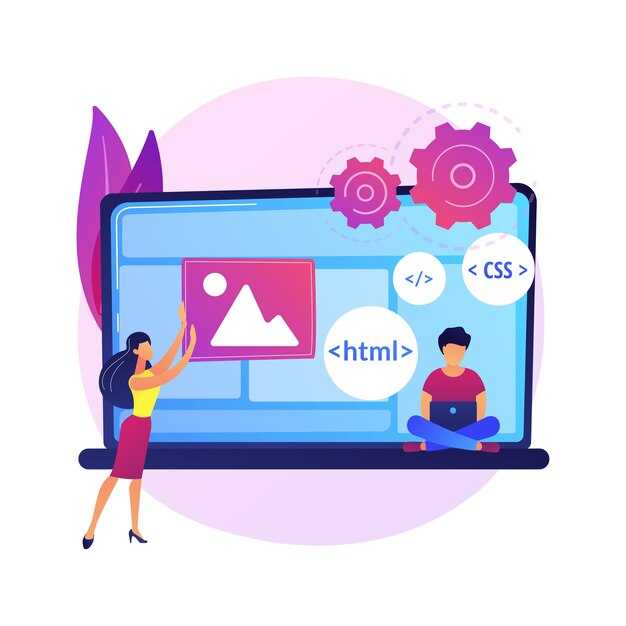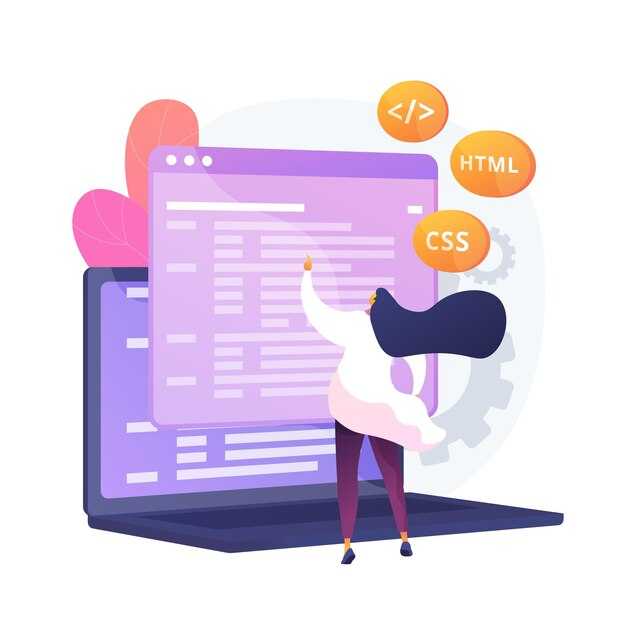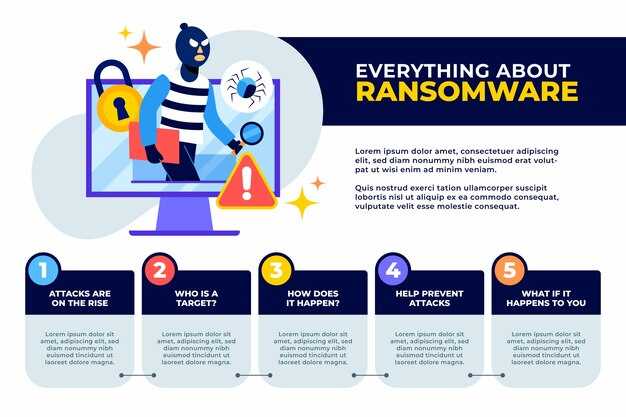Для решения проблемы с отсутствующим расширением bz2 в Python, сначала убедитесь, что у вас установлена библиотека bzip2. Эта библиотека необходима для корректной работы с файлами в формате bzip2, и без нее вы получите предупреждение о некомпилированном расширении.
На разных операционных системах процесс установки может варьироваться. Для Ubuntu или Debian выполните команду sudo apt-get install libbz2-dev. На CentOS или Fedora используйте sudo yum install bzip2-devel. В macOS доступ к библиотеке можно получить через brew install bzip2.
После установки библиотеки, переустановите Python, чтобы оно скомпилировалось с поддержкой bzip2. Если вы используете pyenv или virtualenv, просто активируйте необходимую среду и снова выполните команду установки или компиляции Python.
Если вы уже установили Python, но не видите поддержки bzip2, попробуйте использовать инструменты сборки, такие как pip, для установки необходимых пакетов. Это позволит вам работать с расширением без дополнительных препятствий.
Причины возникновения проблемы с библиотекой bzip2
Отсутствие библиотеки bzip2 может возникнуть из-за недостатка необходимых пакетов во время установки Python. Если вы устанавливаете Python из исходников, убедитесь, что у вас установлены разработки bzip2. Это можно сделать с помощью менеджера пакетов вашей операционной системы. Например, в Ubuntu используйте команду sudo apt-get install libbz2-dev.
Еще одной причиной может быть неправильная настройка среды сборки. Если пути к заголовочным файлам и библиотекам bzip2 не указаны верно, компиляция не сможет найти необходимые файлы. Проверьте переменные окружения, такие как PATH, LD_LIBRARY_PATH и C_INCLUDE_PATH, чтобы удостовериться, что они настроены корректно.
Также стоит обратить внимание на версию Python. Некоторые версии могут требовать конкретные версии bzip2. Убедитесь, что используемая версия Python совместима с установленной версией библиотеки bzip2.
Наконец, проблема может возникнуть при установке в виртуальной среде. Если виртуальная среда создана без необходимых пакетов, Python не сможет скомпилировать расширение. Проверьте, что все зависимости установлены до создания виртуальной среды.
Отсутствие предустановленных библиотек
Убедитесь, что необходимые библиотеки установлены в системе. Для работы с модулем bz2 потребуется библиотека bzip2. Если ее нет, установите пакет через менеджер пакетов вашей операционной системы.
На Ubuntu выполните команду:
sudo apt-get install libbz2-devДля Fedora используйте:
sudo dnf install bzip2-develДля macOS установите библиотеку через Homebrew:
brew install bzip2После установки библиотеки переустановите Python. Например, если вы используете pyenv, выполните команду:
pyenv install <версия>Проверьте, действительно ли библиотека установлена, запустив Python и проверив доступность модуля:
import bz2Если ошибок не возникло, значит, модуль bz2 скомпилирован правильно, и вы сможете работать с ним без ограничений. Обновите и некоторые другие библиотеки, чтобы избежать дальнейших проблем с отсутствием зависимостей.
Объяснение, почему bzip2 может не быть установлен на вашей системе, и как это влияет на работу Python.
Когда библиотека bzip2 отсутствует, модули, зависящие от её функционала, как, например, bz2, не будут доступны в вашем Python окружении. Это затруднит обработку сжатых файлов в формате bzip2. В таком случае, вместо того чтобы использовать функции, которые оптимизируют работу с архивами, вам придётся прибегнуть к другим методам, что может снизить производительность программы.
| Причина отсутствия bzip2 | Описание |
|---|---|
| Неустановленный пакет | Дистрибутив может не включать bzip2, особенно на минимальных установках или специфических версиях. |
| Ошибка компиляции Python | Если Python не был скомпилирован с поддержкой bzip2, модуль bz2 не будет доступен. |
| Необходимые зависимости | Некоторые пакеты могут не иметь совместимости с bzip2, что приводит к проблемам установки. |
Чтобы убедиться, что bzip2 установлен на вашей системе, выполните следующую команду в терминале:
apt list --installed | grep bzip2
Если библиотека не установлена, для ее добавления воспользуйтесь менеджером пакетов вашей операционной системы. Например, на Ubuntu или Debian можно использовать:
sudo apt-get install libbz2-dev
После установки данной библиотеки рекомендуется переустановить Python, чтобы был доступен модуль bz2. Важно проверить, работает ли он корректно, запустив следующий код:
import bz2
Если ошибок нет, значит модуль успешно загружен, и вы можете продолжать использовать его в своих проектах.
Версии Python и зависимостей
Убедитесь, что используете актуальную версию Python, так как последние обновления включают исправления безопасности и улучшения производительности. Рекомендуется установить версию не ниже Python 3.7, чтобы избежать проблем с совместимостью и получить доступ к новым функциональным возможностям.
Особенно важно проверять наличие необходимых библиотек, таких как bzip2, при работе с модулями, требующими их. Если возникает сообщение о том, что расширение bz2 не скомпилировано, это означает, что библиотека bzip2 отсутствует в системе. Для решения проблемы установите эту зависимость с помощью пакетного менеджера вашей операционной системы. Например, в Ubuntu и Debian используйте команду:
sudo apt-get install libbz2-devПосле установки библиотеки рекомендуется переустановить Python с поддержкой всех необходимых расширений. Если вы используете pyenv или аналогичный инструмент, обязательно проверьте настройки перед установкой.
Проверьте совместимость версий сторонних библиотек. При использовании pip указывайте версии, которые поддерживают вашу версию Python. Например:
pip install library_name==1.0.0Если вы работаете с виртуальными окружениями, создайте их для каждого проекта, чтобы избежать конфликта версий зависимостей между проектами. Используйте venv для создания виртуального окружения:
python -m venv myenvРегулярно проверяйте установленные пакеты и обновляйте их с помощью pip list —outdated. Версии библиотек могут получать обновления с исправлениями, которые могут существенно улучшить функционал вашего приложения.
Следуя этим рекомендациям, вы сможете минимизировать количество ошибок, связанных с несовместимыми версиями Python и зависимостями, и обеспечите надежную работу вашего окружения для разработки.
Обсуждение, как различные версии Python могут влиять на совместимость с bzip2.
Для безошибочной работы с библиотекой bzip2 убедитесь, что у вас установлена соответствующая версия Python, поддерживающая данную библиотеку. Разные версии Python могут иметь различные зависимости и вторичные библиотеки, что может повлиять на доступность bzip2.
- Python 2.x: Многие дистрибутивы Python 2.x могут не включать поддержку bzip2 из коробки. Убедитесь, что вы установили необходимые пакеты перед компиляцией.
- Python 3.x: Начиная с версии 3.3, Python включает поддержку bzip2 по умолчанию, но это зависит от наличия библиотеки bzip2 на вашей системе. Если вы используете дистрибутив Linux, проверьте наличие пакета
libbzip2-dev. - Минимальные требования: Чтобы избежать проблем, всегда устанавливайте последнюю стабильную версию Python, так как она включает последние исправления и улучшения в работе с библиотеками, включая bzip2.
Существует ряд действий, которые можете предпринять для решения проблем совместимости:
- Проверьте, что библиотека bzip2 установлена на вашей системе. Для Linux обычно понадобится установить
libbzip2иlibbzip2-dev. - Если используете Windows, можете рассмотреть использование предварительно скомпилированных пакетов Python, которые включают поддержку bzip2.
- Перед сборкой Python из исходников, убедитесь, что нужные зависимости доступны. Это особенно актуально для систем Linux и macOS.
Регулярно обновляйте свою среду разработки и следите за изменениями в документации к Python. Это поможет избежать проблем совместимости с bzip2 и другими библиотеками.
Решения и рекомендации для устранения ошибки
Установите библиотеку bzip2. Для этого используйте пакетный менеджер вашей операционной системы.
Для пользователей Ubuntu или Debian выполните следующую команду:
sudo apt-get install libbz2-devЕсли вы работаете на Fedora или CentOS, используйте:
sudo dnf install bzip2-develДля macOS применяйте Homebrew:
brew install bzip2После установки библиотеки необходимо переустановить Python. В случае использования виртуальных окружений, создайте новое окружение:
python3 -m venv myenvЗатем активируйте его:
source myenv/bin/activateТеперь, когда контекст для bzip2 готов, установите Python с нужными библиотеки:
pyenv install 3.x.xСначала убедитесь, что pyenv установлен на вашей системе. Также можно скачать Python с официального сайта и следовать инструкциям, указав путь к bzip2:
./configure --with-bz2=/path/to/bzip2После завершения установки проверьте, корректно ли работает модуль bz2, выполнив следующий код:
python -c "import bz2"Если ошибок нет, модуль успешно установлен. В случае возникновения проблем пересмотрите настройку окружения и повторите установку.
Поддерживайте библиотеки и зависимости актуальными. Регулярные обновления помогут избежать подобных конфликтов в будущем.
Установка библиотеки bzip2 на Linux
Для установки библиотеки bzip2 на Linux выполните следующие команды в терминале, в зависимости от используемого дистрибутива.
Для дистрибутивов на основе Debian, таких как Ubuntu, используйте:
sudo apt update
sudo apt install libbz2-devДля дистрибутивов на основе Red Hat, таких как Fedora или CentOS, выполните:
sudo dnf install bzip2-develПосле успешной установки проверьте наличие библиотеки, выполнив команду:
dpkg -l | grep bzip2В случае с Red Hat используйте:
rpm -qa | grep bzip2По завершении установки можно вернуться к сборке вашего проекта на Python. Теперь расширение bz2 должно скомпилироваться без проблем.
Пошаговая инструкция о том, как установить bzip2 через APT, YUM и другие пакетные менеджеры.
Установите bzip2, используя подходящий для вашей системы пакетный менеджер. Выберите из предложенных ниже инструкций.
Установка через APT (Debian, Ubuntu)
- Откройте терминал.
- Обновите списки пакетов:
- Установите bzip2:
sudo apt update
sudo apt install bzip2
Установка через YUM (CentOS, Red Hat)
- Запустите терминал.
- Обновите систему:
- Установите bzip2:
sudo yum update
sudo yum install bzip2
Установка через DNF (Fedora)
- Откройте терминал.
- Обновите пакеты:
- Установите bzip2:
sudo dnf upgrade
sudo dnf install bzip2
Установка через Zypper (openSUSE)
- Запустите терминал.
- Обновите список пакетов:
- Установите bzip2:
sudo zypper refresh
sudo zypper install bzip2
Проверка установки
После успешной установки проверьте версию bzip2, выполнив команду:
bzip2 --version
Теперь вы готовы использовать bzip2 в своих проектах Python и избежать проблем с отсутствующей библиотекой.
Компиляция Python с поддержкой bzip2
Сначала убедитесь, что на системе установлены все необходимые библиотеки для работы с bzip2. Для этого выполните команду:
sudo apt-get install libbz2-dev
После установки библиотеки скачайте исходный код Python. Например, вы можете воспользоваться следующей командой для скачивания последней версии:
wget https://www.python.org/ftp/python/VERSION/Python-VERSION.tgz
Замените VERSION на нужную версию, например, 3.10.4. Распакуйте архив:
tar -xzf Python-VERSION.tgz
После распаковки перейдите в директорию с исходным кодом:
cd Python-VERSION
Теперь проверьте конфигурацию перед компиляцией:
./configure --with-bz2
Эта команда активирует поддержку bzip2 в вашей сборке. Затем выполните:
make
После успешного завершения компиляции установите Python:
sudo make install
Проверьте, что расширение bz2 успешно скомпилировано. Запустите Python и выполните:
import bz2
Если ошибок не возникло, значит, сборка прошла успешно. Обратите внимание, что если вы столкнетесь с ошибками, возможно, потребуются дополнительные зависимости, которые можно установить аналогично.
Инструкции по настройке окружения для успешной компиляции Python с включенной поддержкой bzip2.
Сначала установите необходимые библиотеки. В зависимости от вашей операционной системы выполните следующие команды:
- Для Ubuntu/Debian:
sudo apt-get install libbz2-dev - Для Fedora:
sudo dnf install bzip2-devel - Для macOS:
brew install bzip2
После установки библиотек, убедитесь, что путь к их заголовочным файлам доступен для компилятора. Это важно для успешной сборки Python с поддержкой bzip2. Для этого настройте переменные окружения, если необходимо:
- Для Linux: добавьте в ваш
.bashrcили.bash_profileследующие строки: export CFLAGS="-I/usr/include"export LDFLAGS="-L/usr/lib"- Для macOS: выполните
export PATH="/usr/local/opt/bzip2/bin:$PATH".
Теперь скачайте исходный код Python, используя нужную версию. Например:
curl -O https://www.python.org/ftp/python/3.X.X/Python-3.X.X.tgz
Распакуйте архив:
tar -xvf Python-3.X.X.tgz
Перейдите в директорию распакованного кода:
cd Python-3.X.X
Настройте сборку, включив поддержку bzip2:
./configure --with-bz2
Теперь выполните сборку и установку:
make
sudo make install
После завершения установки проверьте, что поддержка bzip2 активна. Запустите интерпретатор Python и выполните:
import bz2
Если ошибок нет, значит всё настроено правильно. Теперь вы готовы использовать Python с поддержкой bzip2!